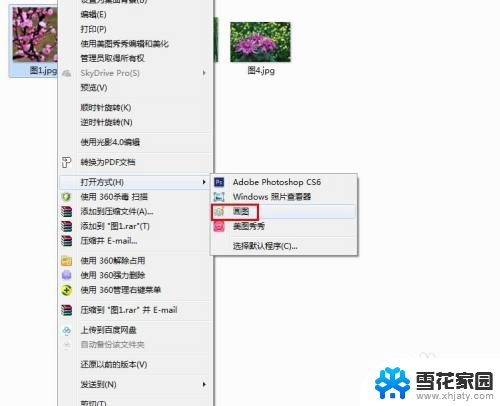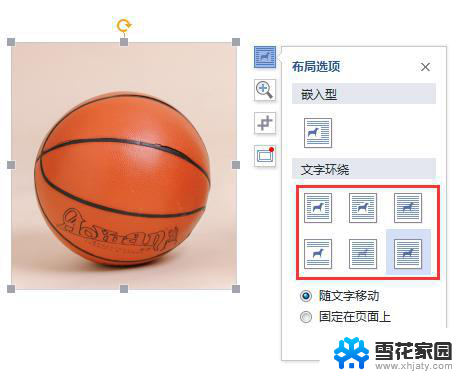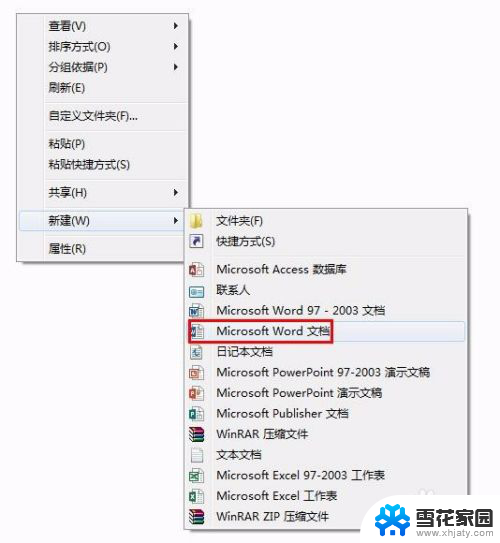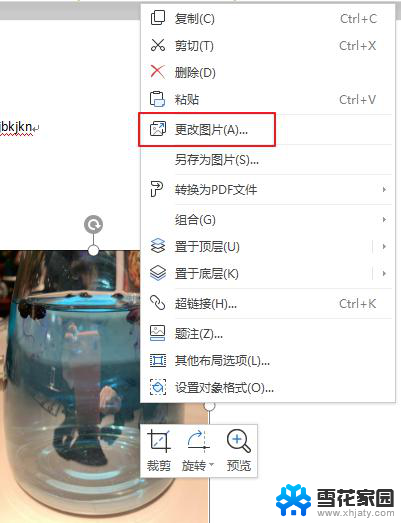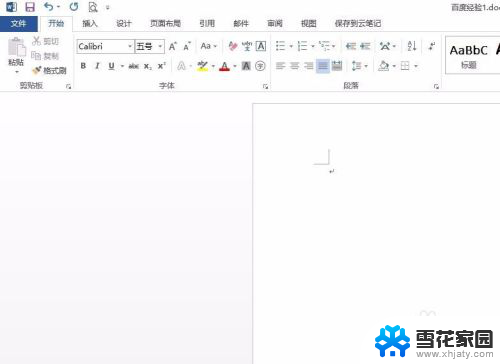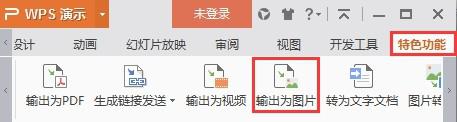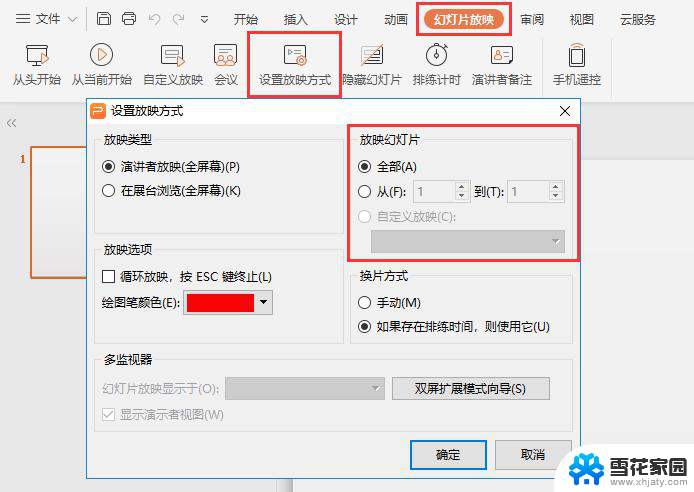把2张照片合成一张 最简单的图片合成方法
在现如今的数字时代,我们经常会拍摄大量的照片,记录下生活中的美好瞬间,有时候我们可能会想要把两张照片合成为一张,以展示更多的内容或者创造出更有趣的效果。而如何进行简单的图片合成,成为了许多人的疑惑。幸运的是现在有许多简单易用的工具和方法可以帮助我们实现这一目标。本文将介绍最简单的图片合成方法——把两张照片合成为一张,让我们一起来探索吧!
方法如下:
1.首先确定你所需要合二为一的图片,以下面两张图片为例,介绍具体的方法


2.选择其中一张图片,单击右键,选择“打开方式”下的“画图”工具
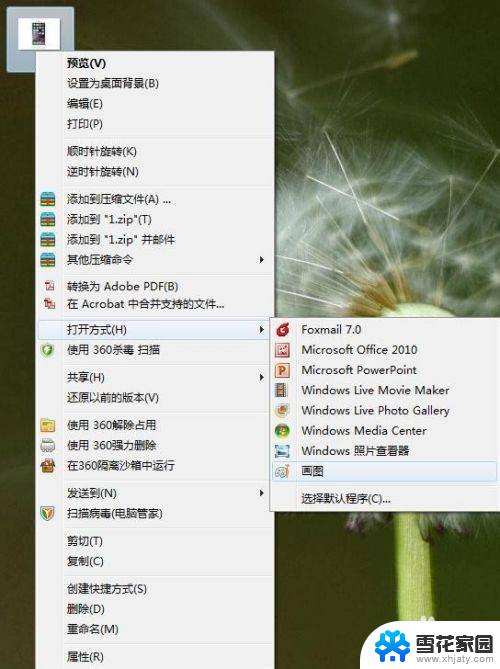
3.打开后的图片如下图所示,将鼠标放在图片的拉伸点上。沿着你想放另外一张图片的位置拉伸,我们发现拉伸之后空白位置变大,多出来的空白位置就是留给我们放第二张图片用的
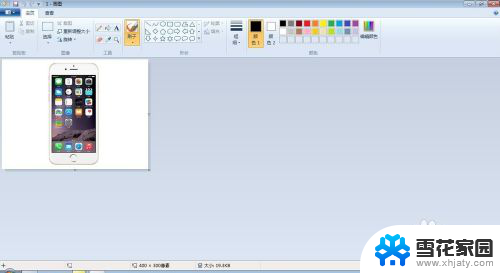
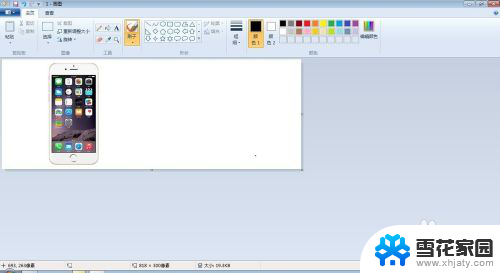
4.然后单击“画图”工具中“粘贴”项下面的“粘贴来源”,在弹出的“粘贴来源”选项框中选择我们要合二为一的另一张图片。选中之后单击“打开”

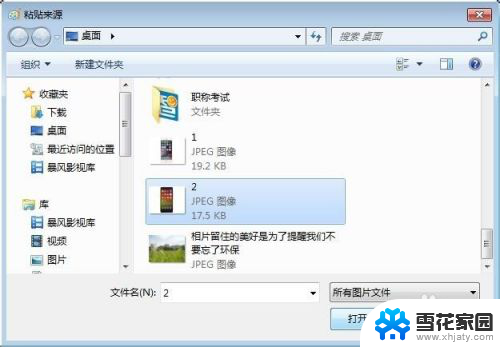
5.画图工具中出现的图片如下图所示,将鼠标放在虚线框内。会出现十字移动鼠标,然后将第二张图片拖动到之前为其预留的空白处
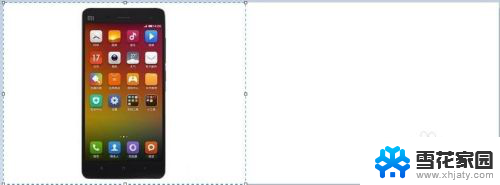
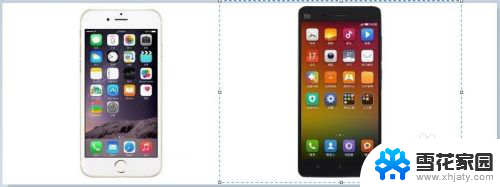
6.最后在图片区域外单击鼠标左键,两张图就完成了合二为一

7.最后千万不要忘记将做好的图片保存起来。
通过这种方法你就可以快速顺利的将多张图片合成到一起了
以上就是将2张照片合成一张的全部步骤,如果您遇到这种情况,可以按照本文提供的方法解决,希望这对大家有所帮助。